長らく職場のPCはFILCO製有線キーボードのMajestouch 2を使っていたのですが、無線Bluetoothに対応しているMajestouch Convertible3に買い替えました。そのまま後継機Majestouch 3を使ってみるのも捨てがたかったのですが、
- MacモードでWindowsと両方に対応
- iPhoneでもタイピング
- 無線Bluetooth対応
- 有線にも対応
テンキーレス版を自宅利用しているので、Convertible3の良さが群を抜いていたこともあり、今回はフルサイズを選びました。
というかトレンドの問題で、有線のみのMajestouchシリーズはConvertibleに食われて、縮小傾向にあるご様子です。有線って安心感しかメリットがないので、とは言うConvertible 3はUSB-Cで対応するしL字コネクターで配線機能もあって負ける要素が見当たりません。
自宅にて使っている91キーのテンキーレスモデルと、職場用に購入したテンキー有りのフルサイズモデルの2種類が手元に揃ったので、せっかくなので比較レビューしておきます。
FILCO majestouch Convertible 3の開封
AMAZONで買ったら外箱のまんま到着しました。

特に凹みとかはなかったけど、受け取り票とかは直張りで、安くはないので心配で即刻動作テストをしたくなる感じ。
まあ、単体の箱でもで十分に緩衝材が組まれているので、勿論に動作は異常なしでした。。。

フルサイズの横幅、メカニカルの厚み、デカいです!
付属の単三電池2個はすぐ本体に装着して、他はノータッチでお役御免。

中を掘り起こす。使いそうな付属品は化粧箱の奥側の折り込み箇所に隠されていている、
USB type-A to Cケーブル。これはすぐに使いそうなので、箱から出しておきましょう。
他の付属物と箱は、綺麗に使い続けたら中古で出品できるので倉庫に封印しておきましょう。
FILCOのキーボードはMajestouch Convertibleは「3がおすすめ」
シリーズものなので、型落ちにConvertible 2があるが、こっちはお勧めできない。
Convertible 3からの進化:
背面のDIPキーにMacモードが搭載されたため、3はキーキャップの手前の浮字が印字されており、Macモードの入力方法の把握が簡単。
さらにBluetoothの切り替えボタンが右上にドカンとあり、チャンネル切り替えのアクセスがいい。最初は邪魔かなとか思った。使っていると、便利なだけでむしろ頼もしい。
今回は仕事用ということで、ワークステションはBluetoothに対応しておらず、USBレシーバーでサクッと拡張して無線対応にしています。。
付属のUSBケーブルで有線接続ができる上にUSB Type-C to Aなので接続端子の安心感も高い。
これらのConvertibleシリーズの改良によって、「WindowsとMac、それからiPhoneやiPad」といった一通りのガジェットがこれ一台で簡単に操作できる。
って事で、Convertible 3の登場からFILCOキーボードはこれ一択って感じになりました。
この機種にはマクロとかFILCO純正のカスタマイズソフトとかは無いから、汎用性特化型キーボードって役割です。
Majestouch Convertibleテンキーあり|なしで比較
まずは外見、正面から、右上のBluetooth切り替えボタンが目立ちます。
不思議と、見慣れると存在感が薄れます。

どちらもBluetooth 4チャンネル + 有線 1の、計5チャンネル。
フルサイズは、横幅・重量がテンキーの分だけもちろん大きくなります。テンキーありなしで表にして比較すると、
(サンプルは日本語、茶軸で2023/11のデータ)
| 機種 | 重さ[kg] | 横幅[cm] | 奥行き[cm] | Amazon参考価格 |
| Majestouch 3 フルサイズ | 1.2 | 44 | 13.8 | ¥19180 |
| Majestouch Convertible 3 テンキーなし | 1.0 | 35.8 | 15.2 | ¥17650 |
| Majestouch Convertible 3 テンキーあり | 1.2 | 44 | 15.2 | ¥19750 |
公式のダイヤテックでも確認すると、重さはBluetooth有無で同じでした。
テンキー有無は手元にあるので、持ってみると、体感では1.0と1.2kgの差0.2kgはほぼ感じませんでした。
軽量PC程度の重量感なんで、外に持ち運んで初めて理解できる重量差ですね。ただし、横幅は大したもので、リュックに簡単に入るサイズではないです。
別記事で書きましたが、テンキーレス版でも別売テンキーをキーボード本体のUSBポートがあるので、後から買い足しで分解版フルサイズにグレードアップ可能です。
別売のテンキーの重量は0.2kgだから、テンキーレスモデルに足すと重量的には同じになります。値段は¥7000ぐらいするから、コスパは当然フルサイズを初めから買った方がいいです。しかもテンキー単体は数が出ないのセールも少なく、入手は少し難しいです。ニッチなこだわりを言うと、通販限定のFILCO tenkey pad 2 茶軸 「00キーなし」型番FTKP21Mていう22キーから「00キー」を無しにした21キーのバージョンが好みです。
続いて、背面はDIPスイッチにアクセスしやすさも気になるところです。MacとWindowsのキーマップを変更するのによく触ります。

DIPスイッチのMacModeの6番レバーをON/OFFするときは、右手でガバって本体をひっくり返す感じですね。流石に、テンキーレスモデルの方がこれは楽ですね。このDIPスイッチが側面にあると嬉しいです。
続いて、前方側面の写真はUSB端子付近、ケーブル配置をイメージするために、

テンキーレスだとキーボードの中心付近ですが、フルサイズだとやや右手側にシフトしています。
有線の場合、付属のUSBケーブルがL字になっているので、どちらのサイズも中心側にケーブルが集まるような構造になっています。Bluetoothのみの利用なら関係ないですね。そもそも奥行き方向はBluetoothのスイッチが出っぱっているので、ケーブルがそれ以上に目立つことはないです。
この写真で、
気づいて頂きたいのがConvertible 3の隠れ機能:自立置き
テンキーあり、テンキーなしでもそれなりに安定して自立できています。
本体重量1kg近いので倒れた時にキーが壊れないように、壁側にキーを向ければ縦置き収納しても安心。予想外の収納能力を持っています。僕の使い方は、キーの向きをディスプレイに向けて立てて置くことでデスクスペースを確保したりしています。
おまけで、移動性能テスト。自宅から職場にリュックで持って行くだけなのですが、パンパンになってフルサイズは移動性能が皆無ですね。

いちお、強引にチャックは閉じる事ができたけど、職場に持って行くだけの一度きりの移動ということで、通常は持ち運べないサイズ感です。
ちなみにリストレストのサイズ選びの参考に、

自宅のテンキーレスに合わせているMサイズのマカロン、フルサイズに対しても案外馴染みました。(フルサイズの本来の推奨サイズはLです。)
マウスの配置がテンキーの右に大きくズラす必要もなく、程よく身体の中心に近づいた配置にできます。テンキーの利用頻度が低いけど、テンキーは欲しいけどコンパクトにデスクをまとめたい方にはありな工夫です。
比較した結果、
職場のデスクのように広くてスペースがあれば迷わずにコスパ重視でフルサイズでテンキー有りを選ぶ。対して、自宅のような省スペースにしたい場合は、数字もノールックタイピングできるスキルを向上させて不便をカバーして、どうしても数字入力が多い場合は外付けのテンキーを使うってスタイルでテンキーレス利用がオススメです。
正直、両手に収まるテンキーレスのサイズ感に慣れると、デスクが広くて、書類とかが散らかっていても小回り効くのでわざわざ外部キーボードを導入する価値が高いので、悩むならテンキーレスです。
種類が多いですが、エンターのサイズが大きいという理由で日本語配列、メカニカルを実感できる茶軸がオススメなタイプです。
Majestouch Convertible 3 をKVM経由で使ってみる
こっからは単なるMajestouch Convertible 3の応用スペックの紹介です。
KVM絡みの話なのですが、使ったATENのKVMホットキーが「ScrollLock」キーでしたが、テンキーレスもフルサイズでも省略なしだったので、困ることは無かったです。特殊なキー配列だとKVMのエミュレータがキー配列を見失うので使えないことがあります。それでもホットキーは有線でしか機能しなかったのですが、両方とも付属のケーブルがあるのでKVM互換能力は同点ということです。
ここから学べるポイントはKVMを組み合わせるときはホットキーに該当するキーが存在するキーボードを選ぶです。
職場環境ではBluetooth対応PCがほぼ無いんですよね。
無線のスペックとしてはConvertible3はBluetooth 5.1に対応しているのですが、実は職場に活躍の場は少ない。
このキーボードを使ってKVM経由で色んなPCと接続して操作するわけで、有線接続がシンプルに正解。
せっかくなんで、キーボードからKVMまでBluetoothUSBレシーバーを使って無線にして抗ってみました。ATENのKVMこんなことをしてもキーマップを認識してくれて、無線で操作は有効でした。
ペアリングはKVMのチャンネルとConvertible3の右上Bluetoothボタンを揃えると管理できるので、一応チャンネル切り替えはできます。
でも、これってKVMのPCごと(PC4台ならレシーバー4機)にBluetoothレシーバーを差してチャンネル切り替えするのとほぼ同じ、唯一のメリットはレシーバーをPC台数分手配する必要がなくレシーバー1機で済むってだけでした。
今回、キーボードKVM間の無線接続はTP-linkのBluetooth 5.0対応のレシーバーで試しました。
ちなみに似たようなUB500, UB5Aは商品の出回り方の違いで、同じ商品らしい。
ConvertibleはBluetoothの規格が5.1まで対応だけど、この手のガジェットブランドで有名どころ「Buffalo」「エレコム」らへんで調べる限りはバージョン5.0対応までしか見当たらなかったので、渋々5.0を許容することに。
欲望としては5.1くらいの対応USBが欲しいところでした。
あと、メーカー不明系にあるような「ドライバー不要」、「接続してそのまま利用可能」って
そして、最終的には有線に戻しました。
理由はこの方法で無線接続しているとKVMのエミュレーターが認識しないので、ホットキーを使えない、簡単にチャンネル切り替えが出来なくて不便って追い討ちがありました。
ソフトウェアの構造的にPCのBluetoothドライバがキーマップを認識しているので、KVM時点のエミュレータがキーマップを素通りしてしまいホットキーを認識しませんでした。「ドライバ不要」だったらこんな事起きないから、実は何種類か怪しいレシーバーを試しました。
Logicoolの専用レシーバー使えばKVMのエミュレータ認識問題を回避出来そうですが、今回は、FILCOのキーボードを使いたいので有線しか道がありませんでした。。
後に、KVMの機能でマウスがホットキーに出来て、マウスでチャンネル切り替えが出来ることを発見しました。そのKVM機種を使うことで、キーボードでホットキーが使えないからって問題は解消されました。ホットキーの割り当て設定をする時だけ有線で接続すれば、チャンネル切り替え問題は軽減です。










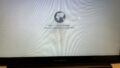

コメント